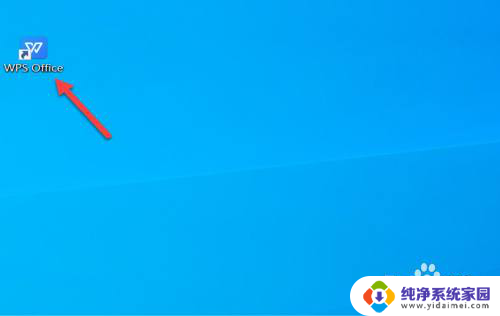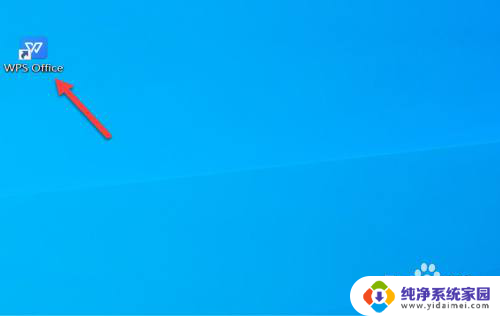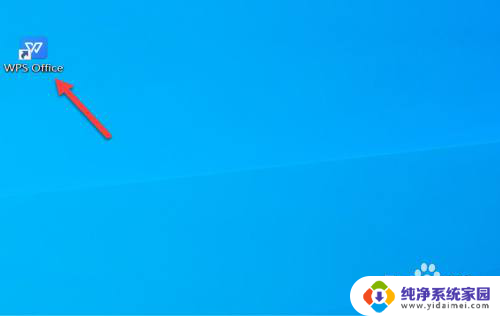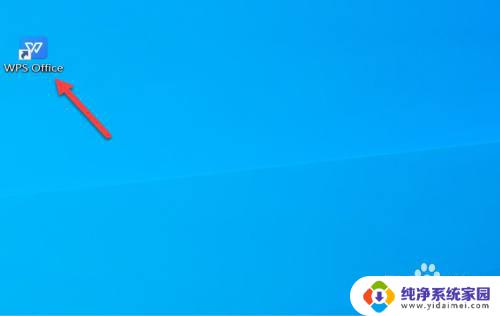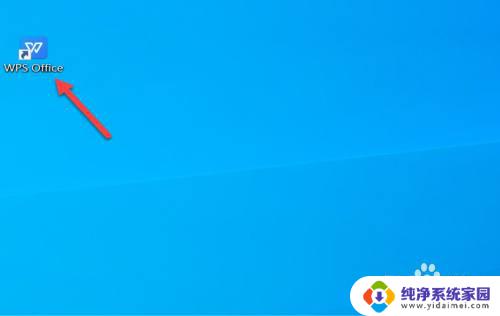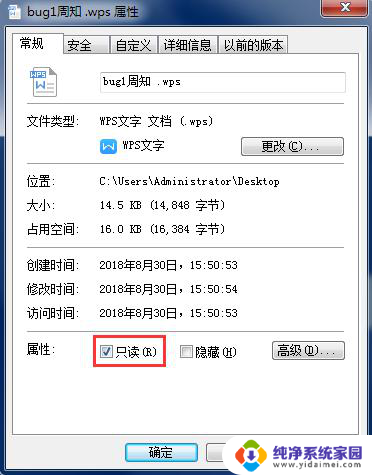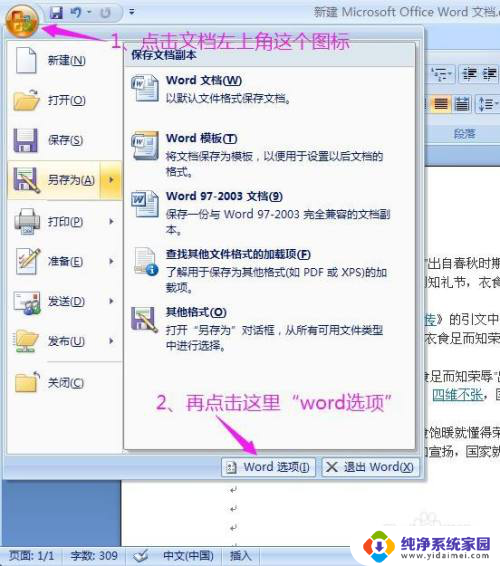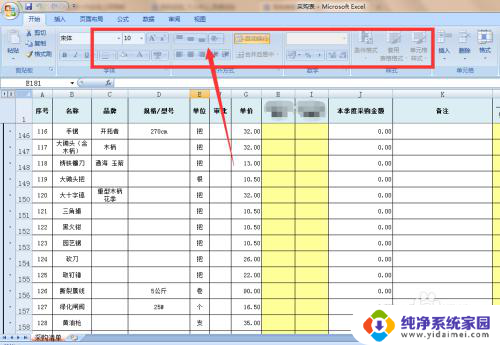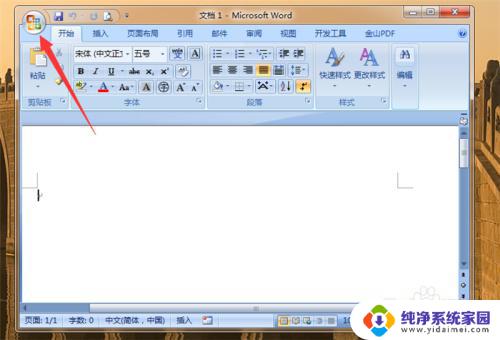wps文档被锁定只读怎么解锁 WPS文档被锁定为只读怎么办
更新时间:2023-11-02 17:54:06作者:xiaoliu
wps文档被锁定只读怎么解锁,在我们日常的办公工作中,经常会使用到WPS文档来处理各种文件,有时候我们可能会遇到一个问题,就是打开的WPS文档被锁定为只读状态,无法进行编辑和保存。这样的情况无疑给我们的工作带来了不便和困扰。当我们遇到WPS文档被锁定只读的情况时,应该怎样解锁呢?下面我们就来讨论一下解决这个问题的方法。
步骤如下:
1.在电脑上点击打开WPS Office文档。
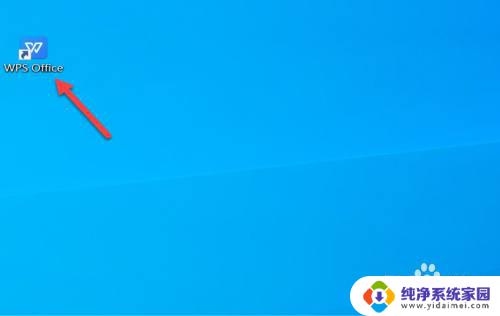
2.在文档界面,点击审阅。
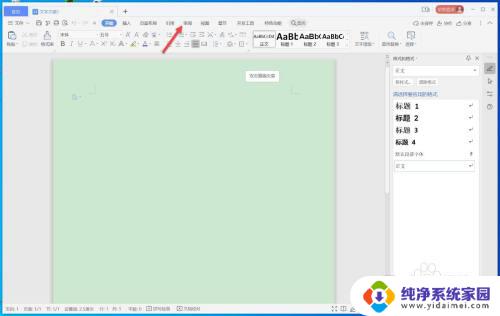
3.点击限制编辑。
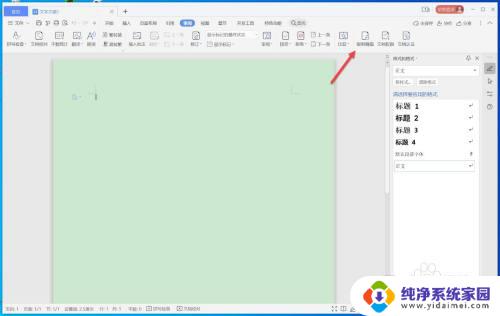
4.找到勾选的只读模式。
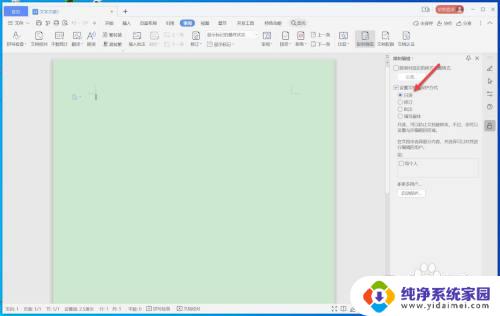
5.去掉只读模式前的勾选,选择修订或其它模式。
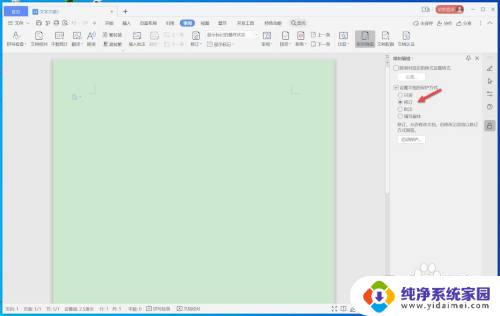
以上是关于如何解锁被锁定为只读的WPS文档的全部内容,如果您遇到此类问题,可以按照小编提供的方法来进行解决,我们希望这些内容能够对您有所帮助。